
WhatsApp je v súčasnosti najpoužívanejšou aplikáciou na odosielanie správ na svete.. Aplikácia prekračuje hranicu 2.000 XNUMX miliónov používateľov, aj keď stráca kredit, jeden, ktorý naberá na raste, je Telegram, jediná konkurencia aplikácie na odosielanie správ, ktorú kúpila spoločnosť Facebook.
Tento nástroj má veľa možností, ako z neho vyťažiť maximum, mnohé z nich nám pomôžu, keď sa chceme odlíšiť od ostatných. Rovnako ako u iných aplikácií, cez WhatsApp si môžete posielať správy, či už ide o pripomenutie, nákup, fotografie a dokonca aj videá.
Existuje niekoľko spôsobov, ako posielať správy sebe na WhatsApp, mnohí by ho videli používať ako aplikáciu na poznámky, ideálne, ak si chcete zapísať veci, ktoré potrebujete. WhatsApp je dobrý na všetko, najmä ak viete, ako využiť nástroj, ktorý zakúpila sociálna sieť Marka Zuckerberga.

Až tri spôsoby odosielania správ

Je to užitočné, ak niekedy potrebujete uložiť dôležité informácie, nikdy nemáte po ruke pero a papier, takže mobilný telefón môže byť vaším najlepším spojencom. Telegram má napríklad cloud, pomocou ktorého môžete ukladať správy a ukladať veci, ktoré chcete.
To isté sa deje v WhatsApp, ale nie je to také jednoduché ako v aplikácii, ktorú vytvorili bratia Durovovci, Pavel a Nikolai. Napriek tomu, vďaka týmto trikom získa aplikácia Meta časom ďalšie možnosti, ale vždy na základe trikov na prístup k jeho možnostiam.
Existujú na to aplikácie, povieme si o nich aj ako možnosť mimo metódy v ktorom stačí použiť telefón a nejaký trik. Najlepšie je zaobísť sa bez náradia, ak nechcete prístroj preťažovať, najlepšie je vymyslieť si na to plán.
Vytvorte si kontakt s vaším číslom
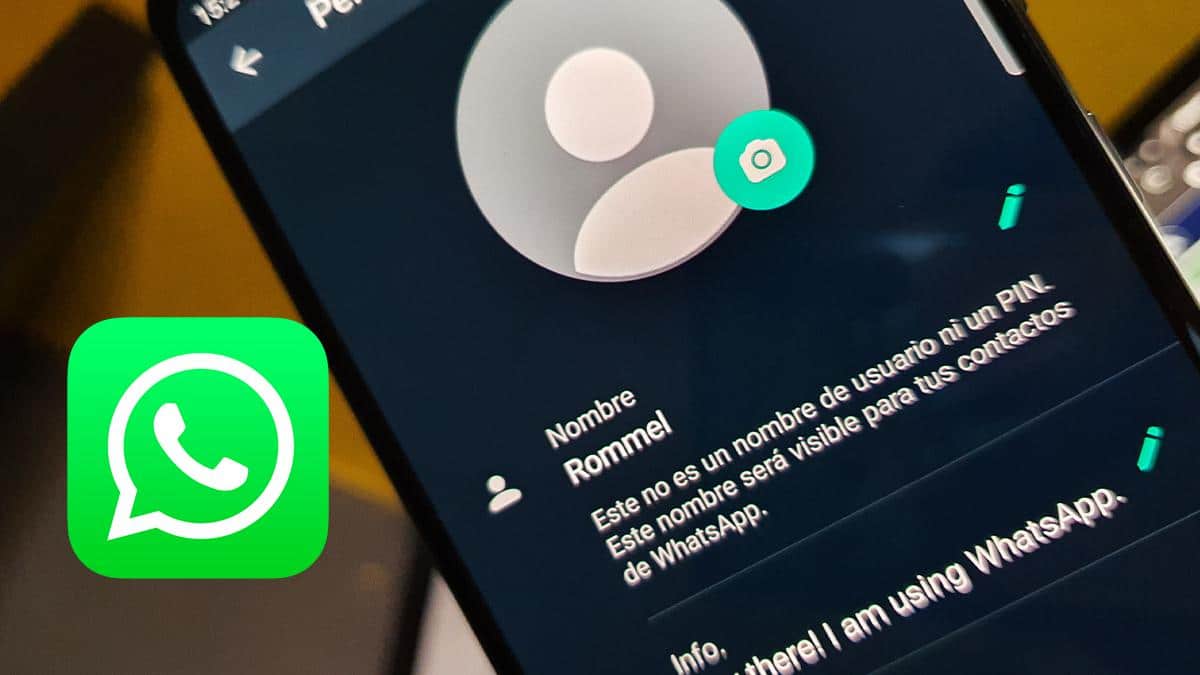
Je to jedna z možností, ktorú už urobilo veľa ľudí, uložiť svoje meno a číslo na telefóne to robia preto, lebo často zabudnú všetkých deväť číslic. To môže platiť, ak chcete, aby ste sa vygenerovali ako jeden z kontaktov v zozname mobilného telefónu.
WhatsApp zvyčajne skenuje knihu kontaktov, takže budete bežným kontaktom a možnosť poslať správu bude možná. Je to rýchla metóda, zvyčajne je to aj najlepšia z troch, Vďaka tomu budete ukladať všetko, čo chcete, vrátane obrázkov, fotografií a textu.
Ak chcete vykonať tento proces, postupujte takto:
- Otvorte aplikáciu „Telefón“ a klepnite na symbol „Kontakty“.
- V rámci kontaktov máte vpravo hore symbol +, kliknite naň
- Pridajte meno a telefónne číslo a uložte kontakt so symbolom vpravo hore
- Otvorte aplikáciu WhatsApp a hľadajte sa ako jeden z vygenerovaných kontaktov, teraz uvidíte, že môžete začať konverzáciu sami so sebou
Táto metóda zvyčajne funguje, aj keď nie vždy funguje, ale stane sa to po najnovších aktualizáciách aplikácie WhatsApp. Kontakt je vždy dostupný v agende, ktorá zobrazuje aj vaše vlastné informácie, môžete vidieť svoje telefónne číslo a informácie, ktoré ste vložili do aplikácie.

Vytvorte si skupinu, v ktorej sa objavíte iba vy
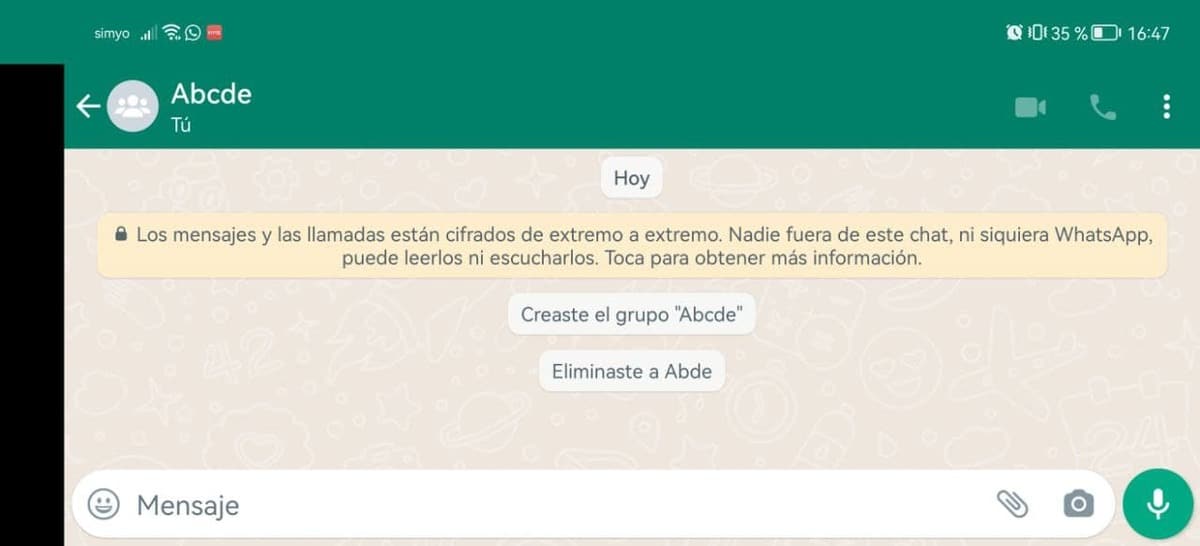
Toto je najuskutočniteľnejšia možnosť zo všetkých troch, ale v prvom rade dajte vedieť tomu priateľovi že ho vylúčite, keď vytvoríte skupinu, pričom zostanete iba v skupine a budete slúžiť tomu, čo ste hľadali. Okrem iného môžete do tejto skupiny niekoho pozvať, ak sa chcete a potrebujete s osobou porozprávať.
Vytvorenie skupiny je jednoduché, okrem vykonania vás požiada, aby ste mali aspoň jednu osobu alebo tých, ktorých chcete, ale určite je najlepšie pridať iba jednu. Ak to robíte s viacerými ľuďmi, musíte každému vysvetliť, že ste to urobili, aby ste vytvorili osobný rozhovor len pre vás.
Ak chcete vytvoriť skupinu, vykonajte s aplikáciou WhatsApp nasledovné:
- Spustite na svojom telefóne aplikáciu WhatsApp
- Kliknite na okrúhle tlačidlo, ktoré zobrazuje ikonu konverzácie a potom kliknite na „Nová skupina“
- Vyberte aspoň jeden kontakt, kým ho budete musieť upozorniť, že sa chystáte vytvoriť fiktívnu skupinu
- Teraz vás požiada, aby ste napísali názov skupiny, kde je napísané „Sem napíšte predmet“, môžete pridať fotografiu a pridať emotikony, pre vytvorenie kliknite na potvrdenie
- Zobrazí sa správa „Vytvára sa skupina“, počkajte, kým sa dokončí a je to
- Teraz kliknite na hornú časť, prejdite na meno kontaktu a kliknite naň, stlačte tam, kde je napísané «Vylúčiť», zobrazí sa vám, že ste boli vylúčení zo skupiny, s týmto bude stačiť mať miesto na uloženie informácií, fotografií a čohokoľvek, čo chcete
Použite webový odkaz
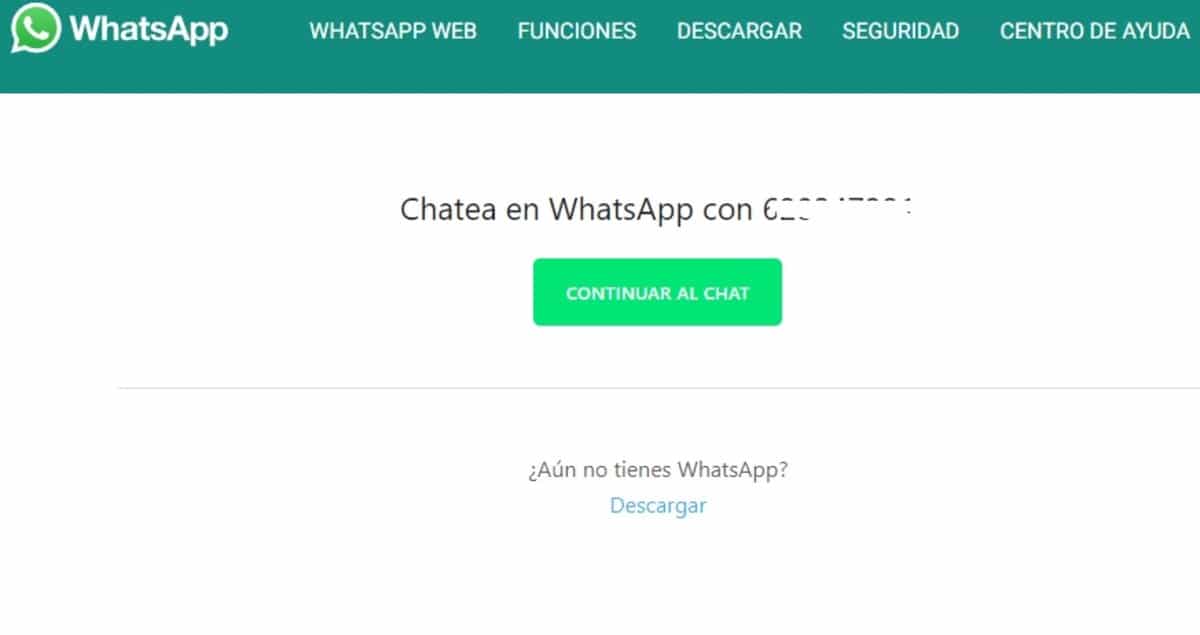
Jeden z troch spôsobov chatovania so sebou na WhatsApp používa webový odkaz. Používanie webovej aplikácie WhatsApp je jednou z možností, na to budete musieť otvoriť URL a zadať svoje telefónne číslo, ale musíte si stiahnuť aplikáciu do PC, vyžaduje si jej inštaláciu.
Ak to chcete urobiť, zadajte odkaz http://wa.me/seguidodetunumero, otvorí sa stránka so správou „Chat na WhatsApp s týmto číslom“. Proces trvá niekoľko minút, takže si nájdite čas a nechcete robiť všetko za minútu, pretože si to vyžaduje malé stiahnutie na PC.
Ak chcete vykonať tento proces, postupujte takto:
- Otvorte webovú adresu http://wa.me/yourphonenumber, kde je uvedené vaše telefónne číslo, musíte zadať 9 číslic a kliknúť na „Pokračovať v rozhovore“
- Zobrazí sa vám správa „Stiahnuť“, kliknite na ňu a vyberte Windows, budete potrebovať najnovšie verzie, pretože sú podporované, buď Windows 8, 8.1, 10 a 11, Windows 7 alebo staršie verzie nie sú platné, funguje aj s Mac OS
- Správy môžete odosielať priamo na svoj účet a ukladať si správy, ktoré chcete
Ide o známu webovú verziu WhatsApp, nezabudnite hľadať sami seba, čo vám umožní použiť ho ako cloud a uložiť požadované informácie. Čokoľvek ide, text, obrázky, videá a dokumenty, takže si budete môcť uložiť všetko, čo chcete, bez toho, aby ste museli vykonať predchádzajúce dva kroky.